Découpeur MKV : couper vos fichiers MKV avec ces 3 outils de pointe
Apprendre à découper votre MKV en lisant l'article ci-dessous. Nous savons que le fichier MKV est l'un des types de fichiers les plus utilisés comme MOV et AVI. Il prend en charge un grand nombre de pistes audio, d'images et de sous-titres. C'est sans aucun doute l'un des formats multimédias les plus populaires car il contient des vidéos de haute qualité.
Vous voudrez peut-être couper votre fichier MKV et supprimer les parties inutiles. Dans cet esprit, vous devez terminer la lecture de cet article car nous vous donnerons les découpeurs MKV les plus recommandés pour les appareils Mac et Windows.

- Partie 1. 3 découpeurs MKV pratiques pour Windows et Mac
- Partie 2. Comment couper facilement des fichiers MKV
- Partie 3. FAQ sur le découpeur MKV
Partie 1. 3 découpeurs MKV pratiques pour Windows et Mac
Cet article a compilé une liste des meilleurs découpeurs MKV pour les appareils Mac et Windows. Les avantages et les inconvénients de cet outil seront discutés en détail, ainsi que ses caractéristiques.
1. Vidmore Convertisseur Vidéo
Vidmore Convertisseur Vidéo est souvent considéré comme le meilleur des découpeurs MKV, de nombreux utilisateurs louant ses performances. Les photographies, les films et l'audio peuvent être modifiés à l'aide de ce programme unique en son genre.
Vidmore Convertisseur Vidéo fait un excellent travail pour mettre à niveau vos fichiers et les rendre plus attrayants visuellement sans avoir besoin d'utiliser ses capacités d'édition à leur plein potentiel. C'est à cause de l'interface conviviale qu'il fournit. De plus, cet utilitaire est un choix fantastique en matière de compatibilité ! Il est compatible avec les systèmes d'exploitation Mac et Windows.
Pour supprimer les parties indésirables de vos fichiers MKV, vous pouvez utiliser Vidmore Convertisseur Vidéo pour effectuer cette tâche sans difficulté. De plus, comme il prend en charge plus de 200 types de fichiers, vous n'aurez aucun problème à charger et exporter vos données avec ce programme. Il n'est donc pas surprenant qu'il soit l'un des outils les plus excellents et les plus largement utilisés disponibles sur le marché.
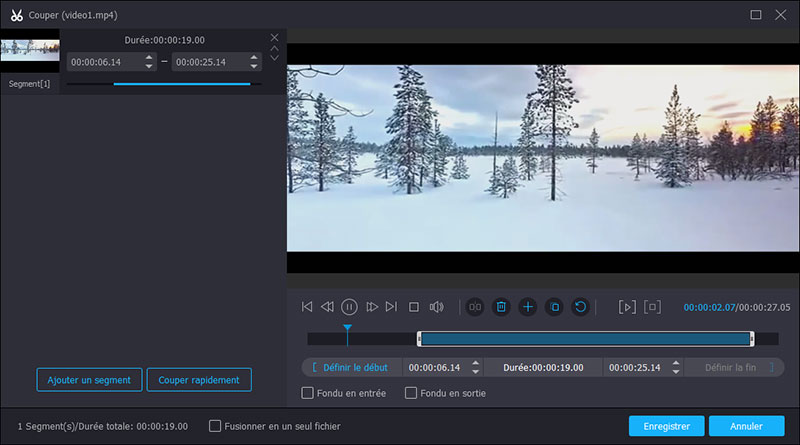
Avantages:
- Plusieurs formats audio et vidéo sont pris en charge.
- Faire le montage audio et vidéo du plus haut calibre.
- Méthodes de traitement vidéo en peu de temps.
- Logiciel de montage audio/vidéo simple à utiliser.
Les inconvénients:
- Il n'y a pas de versions Android et iOS disponibles.
2. Filmora
Un autre découpeur MKV très fréquenté est le Filmora. C'est également un excellent outil pour couper les parties inutiles de vos clips vidéo. Son interface utilisateur est simple, ce qui la rend adaptée à une utilisation par les débutants et les professionnels chevronnés. C'est bien car vous avez la possibilité de couper le fichier à la longueur, la durée et la qualité que vous choisissez en fonction de vos besoins, ce qui est pratique.
La qualité vidéo est également exceptionnelle et vous avez la possibilité d'ajuster plusieurs paramètres à leurs meilleurs réglages pour générer une sortie de fichier visuellement attrayante. De plus, il prend en charge une large gamme de formats vidéo supplémentaires en plus de MKV. Il n'est pas surprenant qu'il s'agisse également de l'un des découpeurs MKV les plus utilisés.
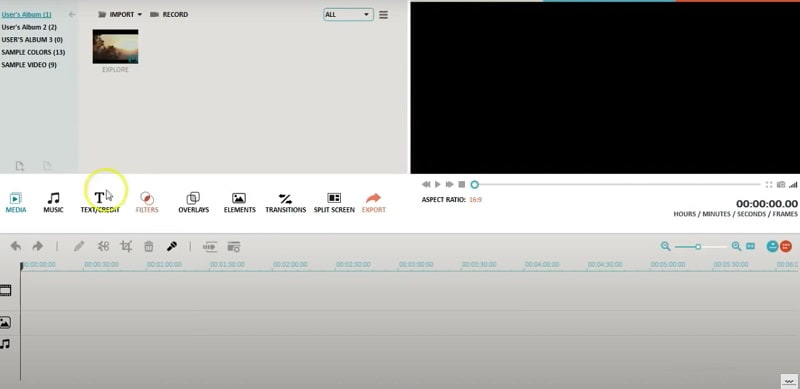
Avantages:
- L'application d'effets vidéo tels que des filtres, des superpositions et des composants est aussi simple que de glisser-déposer.
- Simple à utiliser, léger et idéal pour les PC et les ordinateurs portables à bas prix.
- Le rendu vidéo est terminé en peu de temps.
Les inconvénients:
- Seuls les plans premium obtiennent de nouveaux effets chaque mois.
- L'outil d'étalonnage des couleurs a certaines limites. Il n'y a pas de palettes de couleurs, de courbes ou de motifs.
3. FFmpeg
Si vous recherchez un éditeur audio et vidéo basé sur des mots, FFmpeg est l'outil qu'il vous faut. Contrairement à tous les autres éditeurs audio dotés de fonctionnalités de navigation simples, vous trouverez peut-être un peu difficile à utiliser au début. Néanmoins, cela vous aidera sans aucun doute à couper vos fichiers MKV à la longueur que vous souhaitez.
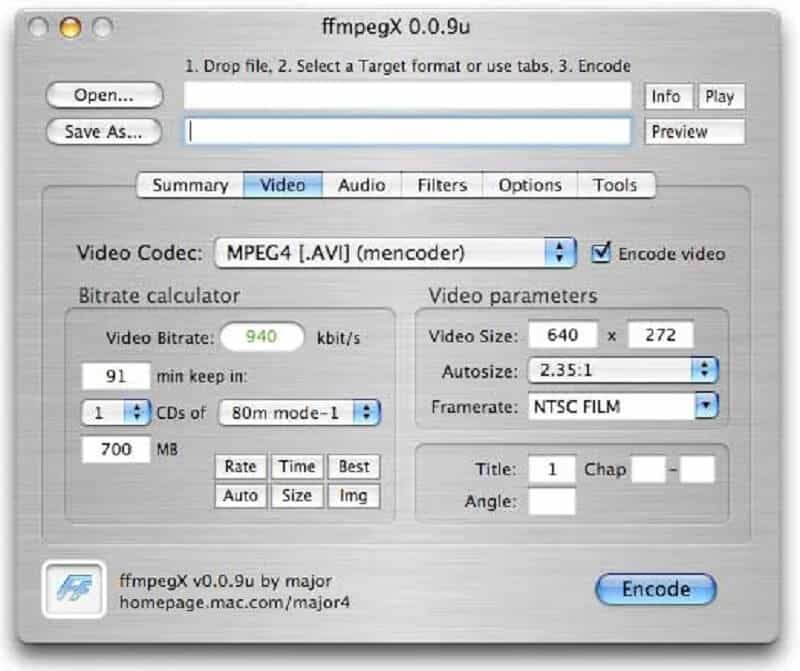
Avantages:
- Il est compatible avec un grand nombre de codecs et de filtres.
- Il est compatible avec tous les principaux formats audio et vidéo.
Les inconvénients:
- Il n'est pas simple à utiliser et à mettre en pratique pour les amateurs.
- Le matériel officiel n'est pas bien organisé et peut être difficile à comprendre.
Partie 2. Comment couper facilement des fichiers MKV
Cette section contient un didacticiel étape par étape sur l'utilisation de l'excellent découpeur MKV, qui vous permettra de découper rapidement les fichiers sans détruire, corrompre ou endommager le fichier d'origine.
Étape 1 : Télécharger le coupeur de fichiers MKV
Vous pouvez télécharger et installer le découpeur MKV sur votre ordinateur en cliquant sur l'un des boutons Télécharger en bas de la page. L'activation du logiciel sur votre appareil sera nécessaire après avoir terminé le processus d'installation.
Étape 2 : Ajouter vos fichiers MKV
Si vous souhaitez démarrer le processus de téléchargement de vos fichiers à partir de votre Dossier, cliquez sur Ajouter Fichier(s) situé dans le coin supérieur gauche de l'écran. Une autre option consiste à cliquer sur le symbole Plus dans l'interface centrale de la fenêtre, ce qui fera apparaître un menu d'options.

Étape 3 : Couper le fichier MKV
Une fois votre fichier MKV importé dans le Chronologie, cliquez sur l'icône Les ciseaux située sous la vignette de la vidéo. Ensuite, commencez à supprimer les parties indésirables de votre fichier MKV en ajustant progressivement les curseurs gauche et droit de la vidéo sur les positions gauche et droite.
Si vous le souhaitez, vous pouvez également saisir manuellement les heures de début et de fin du clip. Une fois que vous avez terminé, cliquez sur le bouton Enregistrer dans le coin inférieur droit.
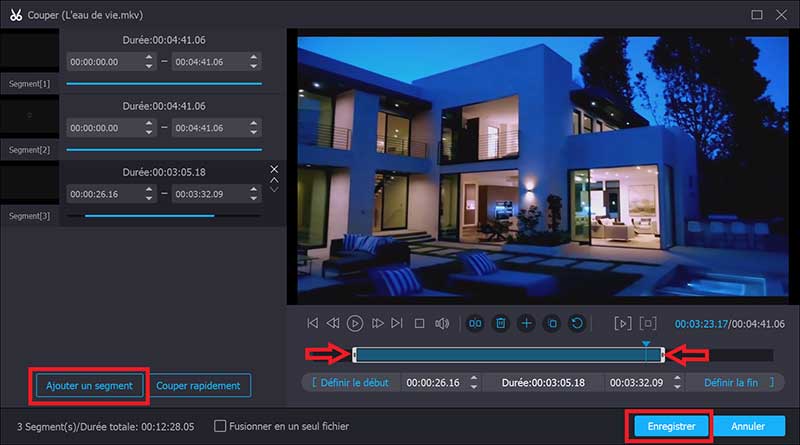
Étape 4 : Convertir le fichier MKV coupé
Vous pouvez appliquer définitivement les modifications que vous avez apportées en cliquant sur Convertir Tout en bas de la page une fois que vous avez effectué toutes les modifications répertoriées ci-dessus et dans les sections suivantes. Et avec ça, vous avez terminé !
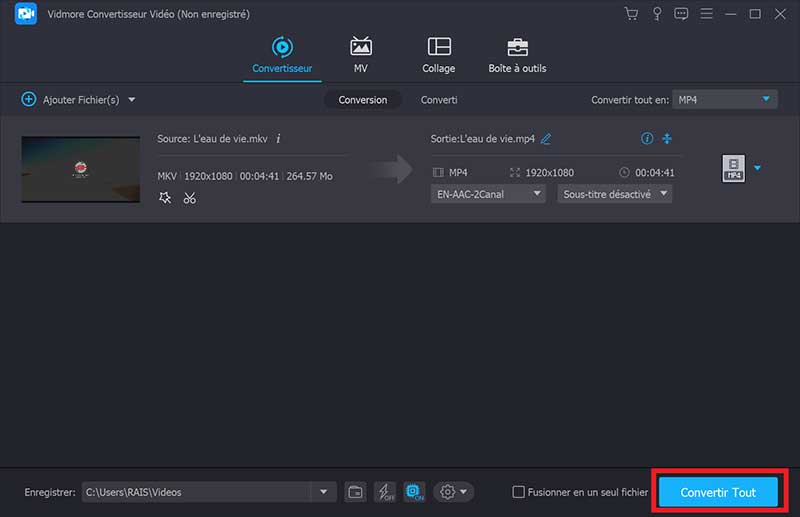
Partie 3. FAQ sur le découpeur MKV
1. Qu'y a-t-il dans le MKV qui le rend si populaire ?
MKV est le format vidéo le plus global et adaptable disponible car il peut inclure n'importe quel type et nombre de codecs vidéo ou audio, ainsi qu'une quantité infinie d'images fixes, de fichiers de sous-titres et d'enregistrements de métadonnées, ce qui en fait le plus polyvalent.
2. Est-il vrai que je peux découper mon fichier MKV sans le ré-encoder à l'aide de FFmpeg ?
Vous pouvez découper une vidéo sans la ré-encoder en utilisant FFmpeg. Il comprend toutes les fonctionnalités et tous les outils dont vous aurez besoin pour éditer un clip vidéo sans avoir à le ré-encoder.
3. Le MKV est-il un format supérieur au MP4 ?
Bien que MP4 présente des avantages distincts, MKV présente également certains avantages. Comme il s'agit d'un format ouvert sans obligation de licence, il est plus susceptible d'être pris en charge par des logiciels open source. Certaines fonctionnalités, comme plusieurs pistes et sous-titres, sont mieux conservées en MKV qu'en MP4 dans certains cas. Par conséquent, c'est mieux que MP4.
Conclusion
Cela nous amène à la fin de l'article d'aujourd'hui ! Avec l'aide des plus célèbres découpeurs MKV pour Mac et Windows décrits ci-dessus, vous pourrez supprimer les éléments indésirables de votre clip vidéo le plus précieux sans compromettre sa qualité. Cependant, si vous souhaitez découper votre vidéo MKV sans effort, vous pouvez essayer d'utiliser Vidmore Convertisseur Vidéo à la place.
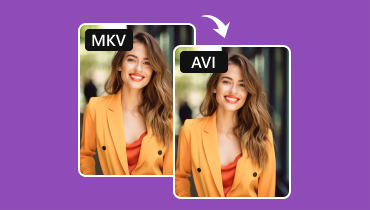 Convertir MKV en AVI
Convertir MKV en AVI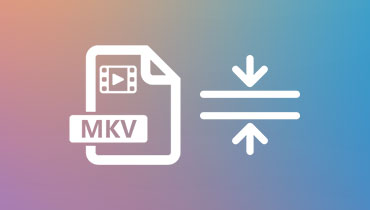 Compresser une vidéo MKV
Compresser une vidéo MKV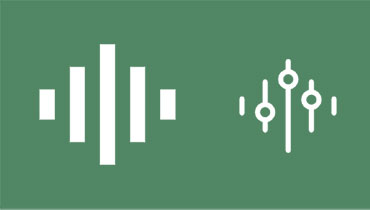 Amplificateur audio
Amplificateur audio